Cum se defragmentează un disc. Disk defragmenter pe Windows - cum se face defragmentarea și recuperarea hard diskului
Acesta este un proces în timpul căruia locația fișierelor de pe disc este optimizată. Această optimizare vă permite să creșteți viteza de lucru cu fișierele și, prin urmare, să îmbunătățiți performanța computerului în ansamblu. În acest articol, vom vorbi despre cum să defragmentăm un disc folosind instrumentele încorporate în Windows, precum și despre utilizarea programelor terțe.
Sfaturi pentru efectuarea defragmentării:
- Nu defragmentați unitățile. Pentru unitățile SSD, defragmentarea este o acțiune absolut inutilă. Reduce doar resursa discului SSD, în timp ce nu oferă niciun câștig în viteză.
- Pentru a efectua defragmentarea, aveți nevoie de spațiu liber pe disc. Cu cât este mai mult spațiu liber, cu atât defragmentarea discului va fi mai rapidă și mai bună. Cantitatea minimă de spațiu disponibil este de 15% din întregul disc.
- Dacă doriți să obțineți constant viteză mare, atunci utilizați defragmentarea programată.
- Încercați să nu utilizați un disc care este defragmentat.
Cum se face defragmentarea discului folosind Windows
Sistemul de operare Windows are un mecanism încorporat pentru defragmentarea discului. Pentru a-l folosi, deschideți „Computerul meu” și apelați proprietățile partiției pe care doriți să o fragmentați.
În fereastra care se deschide, accesați fila „Instrumente” și faceți clic pe butonul „Defragmentare”.

După aceea, fereastra „Disk Defragmenter” se va deschide în fața ta. Aici trebuie să selectați discul pe care doriți să îl fragmentați și să faceți clic pe butonul „Analizați discul”.

După ce analiza discului selectat este finalizată, veți vedea procentul de date fragmentate de pe disc. Dacă acest procent este semnificativ, atunci trebuie să defragmentați. De exemplu, am analizat discul „E” și procentul de date fragmentate de pe acesta este zero. Nu trebuie să defragmentați această unitate. Dar, după analizarea unității „C”, s-a dovedit că era fragmentată cu 36 la sută, ceea ce înseamnă că trebuie defragmentată.
Pentru a defragmenta unitatea „C”, selectați-o din lista de unități și faceți clic pe butonul „Defragmentare disc”.

După aceea, va începe procesul de defragmentare. Timpul necesar pentru a defragmenta un disc depinde de cantitatea de date defragmentate și de viteza discului în sine. De regulă, acest lucru durează cel puțin câteva ore.
Pe lângă pornirea manuală a defragmentării, puteți utiliza pornirea programată. Pentru a face acest lucru, în fereastra „Disk Defragmenter”, faceți clic pe butonul „Enable Schedule”.

După aceea, veți vedea o fereastră mică „Disk Defragmenter: Reprogramare”. Aici trebuie să activați funcția „Executare conform unui program” și să configurați un program.

Defragmentarea poate fi efectuată zilnic, săptămânal și lunar. După setarea programului, închideți toate ferestrele făcând clic pe butonul „OK”.
Defragmentarea discului folosind programe terțe
De asemenea, puteți defragmenta discul folosind programe terțe. Acum sunt multe de calitate. Dintre cele gratuite, cele mai populare sunt Piriform Defragger, Auslogics Disk Defrag, MyDefrag, IObit Smart Defrag. Există mult mai multe programe plătite, cele mai cunoscute dintre ele sunt: O&O Defrag, Ashampoo Magical Defrag, Raxco PerfectDisk, Auslogics Disk Defrag Professional.
De exemplu, luați în considerare procesul de defragmentare a discului folosind programul gratuit Auslogics Disk Defrag Free.
După pornirea programului, bifați casetele de lângă discurile pe care doriți să le defragmentați și începeți să le analizați.

După analiză, programul a arătat că unitatea C era fragmentată în proporție de 46%. Pentru a defragmenta acest disc, bifați caseta și faceți clic pe butonul „Defragmentare”.

Acesta este tot ce trebuie făcut, rămâne doar să așteptați sfârșitul procesului de defragmentare.
La fel ca utilitarul de defragmentare încorporat, Auslogics Disk Defrag Free vă permite să programați defragmentarea discului. Pentru a face acest lucru, deschideți meniul „Setări” și selectați elementul „Scheduler”.

După aceea, se va deschide o fereastră cu programul de defragmentare. Aici trebuie să activați funcția „Defragmentare automată”, selectați timpul și discurile de defragmentare.

După aceea, Auslogics Disk Defrag Free va efectua defragmentarea automat la ora specificată.
Când scrieți fișiere pe hard disk, toate informațiile sunt distribuite în clustere. Dacă decideți să ștergeți acest sau acel fișier, clusterele cu informații vor fi șterse, dar în locul lor va fi un spațiu gol. Astfel, ordonarea tuturor fișierelor de pe hard disk este încălcată. Ca rezultat, atunci când citește informații, hard disk-ul petrece mult mai mult timp căutând clusterele potrivite, deoarece acestea sunt împrăștiate în mediul media. Acest lucru duce la o încetinire vizibilă a computerului în ansamblu. Un astfel de proces se numește fragmentare.
defragmentare vă permite să restabiliți ordinea în spațiul interior. Această procedură aranjează aranjarea tuturor clusterelor pe suport, transferându-le aproape unele de altele. După aceea, o creștere vizibilă a performanței în aplicațiile și jocurile care necesită mult resurse. Să vedem cum se face defragmentarea discului și în ce cazuri este necesar.
Când ar trebui să vă defragmentați unitatea?
Dacă observați că performanța unui computer personal a scăzut semnificativ, atunci este necesară optimizarea în acest caz. Încărcarea lungă a programelor, deschiderea fișierelor, copierea indică, de asemenea, că este timpul să se optimizeze.
Ce software este folosit pentru a defragmenta un hard disk?
Sistemele de operare XP, 7 și mai noi au software încorporat pentru a efectua defragmentarea. Dacă doriți să efectuați procedura o dată, o puteți utiliza. Cu toate acestea, mulți notează performanțe slabe în timpul utilizării utilitarului standard. Dacă decideți să îl utilizați, urmați acești pași:

Luați în considerare cum să faceți defragmentarea discului un utilitar încorporat:

Luați în considerare un exemplu despre cum să defragmentați un disc într-un program:
- Programul standard vă permite să setați un program regulat pentru defragmentare. În fereastra anterioară, faceți clic pe butonul Configurați programul....
- În fereastra care se deschide, selectați frecvența, ziua, ora și partițiile de defragmentat.
- După finalizarea configurării, faceți clic pe OK.

Acum computerul pornit la ora stabilită va începe automat procedura de optimizare.
În această perioadă de timp, poate exista o scădere a performanței, deoarece sistemul este ocupat cu un proces mai important.
Conform instrucțiunilor prezentate, hard disk-ul este defragmentat în Windows XP, 7, 8 și 10. Acum să ne dăm seama cum să defragmentăm hard disk-ul folosind un program terță parte.
Optimizare cu defragmentare
Există destul de multe programe pentru defragmentarea discului de sistem. Printre acestea există opțiuni atât pentru utilizatori avansați, cât și pentru începători. De exemplu, luați în considerare un simplu utilitar Defragger, a cărei versiune completă gratuită poate fi descărcată de pe site-ul oficial al dezvoltatorilor. Descărcați distribuția, instalați software-ul și rulați-l. Programul curăță discurile în OS 7, 8 și 10. Pentru a face acest lucru, utilizați instrucțiunile:

Prin utilizarea Defraggler nu se realizează numai defragmentarea sistemului sau a discului extern. De asemenea, puteți obține informații despre performanța suportului media, o listă de fișiere sau puteți optimiza fiecare folder separat.
Cum să defragmentați un disc folosind Auslogics Disk Defrag
Un alt utilitar care vă permite să vă defragmentați rapid sau complet hard diskul. Fereastra principală a programului este foarte asemănătoare cu Defraggler, așa că nu ar trebui să existe probleme de utilizare.

Luați în considerare procesul de lansare:

Acum știți cum să defragmentați un hard disk, inclusiv un SSD, utilizând instrumente standard Windows sau prin intermediul unui software terță parte.
Videoclipuri asemănătoare
Mulți utilizatori au observat că, în timp, deschiderea fișierelor și a aplicațiilor nu începe să fie la fel de rapidă ca într-un sistem „curat” imediat după instalare. Cu o cantitate mare de informații acumulate, sistemul petrece mai mult timp căutând fișiere, iar hard disk-ul trebuie defragmentat. Cum se face defragmentarea discului pe Windows 7, acum va fi afișat. Există mai multe metode simple pentru aceasta.
Conceptul de defragmentare
Mai întâi, să ne dăm seama ce este defragmentarea și de ce trebuie făcută. Esența problemei este că atunci când scrieți fișiere noi, le mutați pe un hard disk sau le instalați programe, obiectele nu sunt salvate undeva într-un loc anume, ci sunt împrăștiate pe hard disk, în plus, în fragmente și nu în întregime, deși utilizatorul se află în structura în care sistemul de fișiere le vede ordonate. De fapt, pentru a accesa un fișier, sistemul își adună piesele pe întregul hard disk, ceea ce durează mult mai mult decât dacă toate componentele ar fi în apropiere, ceea ce afectează deschiderea acestuia sau lansarea unei aplicații.
Un proces numit defragmentare este folosit pentru a organiza toate obiectele pentru un acces rapid, dar acest lucru mută programele sau fișierele cele mai frecvent utilizate în zonele cele mai rapide ale discului, ceea ce oferă o creștere semnificativă a performanței în ceea ce privește reducerea timpului necesar pentru a găsi și deschide. obiectul dorit.
În continuare, să vedem cum să defragmentăm un hard disk. Windows 7 este luat ca exemplu, deși procedurile sunt similare în toate celelalte versiuni ale sistemului. Și merită remarcat imediat că, în majoritatea cazurilor, utilizatorul nu trebuie să înceapă manual procesul, deoarece dezvoltatorii s-au ocupat de acest lucru, inclusiv de program în mod implicit.
Cum să defragmentezi un disc pe Windows 7 folosind instrumente standard?
Apelarea instrumentului de sistem corespunzător este destul de simplă. Cum se defragmentează un disc pe Windows 7? Mai întâi trebuie să utilizați meniul contextual al proprietăților discului, apelat făcând clic dreapta pe partiția selectată în „Explorer” sau făcând dublu clic pe pictograma computerului. Are o filă de servicii, pe care există un buton pentru a porni serviciul de defragmentare, pe care trebuie să faceți clic.

În fereastra de service, analiza este mai întâi utilizată (pentru a afla gradul de fragmentare a partiției), iar când procesul de diagnosticare este finalizat, este utilizat butonul principal de pornire a procesului. În funcție de dimensiunea hard disk-ului și de gradul de răspândire a fișierelor pe disc, acest lucru poate dura destul de mult timp, ca să nu mai vorbim de viteza de accesare a discului în sine.
Puteți accesa setul de instrumente și prin consola Run, în care trebuie să înregistrați comanda defrag, care se referă la fișierul EXE executabil cu același nume aflat în folderul System32.
Cum se efectuează defragmentarea discului în Windows 7 prin linia de comandă?
Mai sus a fost descrisă o singură metodă. Dacă utilizatorul este obișnuit să lucreze cu linia de comandă, întrebarea cum să defragmenteze un disc pe Windows 7 poate fi rezolvată în acest fel.

În primul rând, consola în sine este lansată din meniul Run (Win + R) cu combinația cmd, întotdeauna în numele administratorului. Apoi, comanda defrag C: este scrisă în ea, iar după adăugarea barei oblice, sunt setați parametri suplimentari. De exemplu, instalarea cu atribute /U /V va afișa progresul și statistici detaliate pe ecran. Cu toate acestea, puteți vedea exemple de utilizare a caracterelor suplimentare și abia apoi puteți alege ce atribut trebuie setat.
Utilizarea programelor de optimizare
Acum să vedem cum să defragmentăm un disc pe Windows 7 folosind utilitare speciale pentru a menține și a crește performanța sistemului. Puteți găsi destul de multe astfel de programe, dar să luăm Advanced SystemCare ca exemplu.

Întrebarea cum să defragmentați un disc pe Windows 7 folosind un astfel de utilitar este mult mai ușor de rezolvat decât folosind instrumentele standard de sistem. În primul rând, acest modul poate fi inclus inițial în lista de instrumente care vor fi folosite la pornirea programului de verificare și optimizare. În al doilea rând, aplicația își încorporează comenzile în meniul contextual Windows, iar defragmenterul poate fi apelat imediat făcând clic dreapta pe partiție. În al treilea rând, analiza și procesul ulterior sunt mult mai rapide, dar defragmentarea este oarecum diferită de cea standard (acest lucru se poate vedea dacă comparați clusterele mutate și structura finală a partiției). Dar majoritatea utilizatorilor și experților spun că, în acest caz, ordonarea fragmentelor arată mai bine și mai de preferat.
Ce să folosești?
În principiu, alegerea este la latitudinea utilizatorului, dar pe baza considerentelor practice, este mai bine să instalați orice program de optimizare cu modulul corespunzător, dar numai cu condiția ca programul procesului în sistemul însuși să fie dezactivat. În caz contrar, puteți face fără tot ce a fost descris mai sus.
Hard disk-ul este una dintre cele mai importante componente ale unui computer, dar nu toți utilizatorii îi acordă atenția cuvenită. Dacă procesorul, placa video, RAM și alte componente eșuează, acestea pot fi înlocuite pur și simplu, în timp ce în cazul unei defecțiuni a unității, proprietarul computerului își va pierde toate datele, ceea ce în mod clar nu este dorit de nimeni. Pentru a evita defectarea hard disk-ului, trebuie să îl monitorizați cu atenție și să îl defragmentați în mod regulat.
Ce este defragmentarea discului
Procesul de defragmentare este foarte simplu și foarte important, dar mulți oameni uită de necesitatea acestuia. Este organizarea fișierelor de pe hard disk în așa fel încât sistemul de operare să le poată accesa mai ușor și mai rapid la cerere.
 Pe măsură ce hard disk-ul funcționează, pe el apar în mod constant informații noi. Utilizatorul descarcă fișiere de pe Internet, instalează programe și jocuri, creează documente noi și efectuează o serie de alte sarcini. Când informațiile sunt stocate pe un hard disk, ocupă un anumit număr de clustere libere pe acesta. În momentul ștergerii, modificării, copierii fișierelor, clusterele sunt șterse, dar se formează spațiu liber între unul și celălalt fișier de pe hard disk. Defragmentarea discului este necesară pentru a organiza fișierele de pe disc, iar acestea s-au urmat secvenţial și nu existau clustere libere între ele.
Pe măsură ce hard disk-ul funcționează, pe el apar în mod constant informații noi. Utilizatorul descarcă fișiere de pe Internet, instalează programe și jocuri, creează documente noi și efectuează o serie de alte sarcini. Când informațiile sunt stocate pe un hard disk, ocupă un anumit număr de clustere libere pe acesta. În momentul ștergerii, modificării, copierii fișierelor, clusterele sunt șterse, dar se formează spațiu liber între unul și celălalt fișier de pe hard disk. Defragmentarea discului este necesară pentru a organiza fișierele de pe disc, iar acestea s-au urmat secvenţial și nu existau clustere libere între ele.
Defragmentarea discului pe Windows este necesară deoarece:

Unii utilizatori sunt conștienți de necesitatea defragmentării, dar nu o efectuează. Acest lucru se datorează faptului că acest proces este foarte lung și poate dura până la zece ore pentru a organiza fișierele pe o unitate mare. În același timp, timpul de procedură poate fi redus semnificativ, pentru aceasta este suficient să îl efectuați lunar, așa cum este recomandat de producătorii de hard disk. Cu cât defragmentați mai des, cu atât mai puține date de pe unitate vor trebui mutate și, prin urmare, acest proces va fi mai rapid.
Important: Defragmentarea este necesară doar pe hard disk-urile care se rotesc, nu și pe unitățile SSD. Procesul de defragmentare a unei unități SSD va duce doar la o scădere a numărului de cicluri de scriere a acesteia, dar nu va oferi o creștere a performanței.
Cum se defragmentează un disc
Pentru a face defragmentarea discului, trebuie să rulați procesul corespunzător. Sistemul de operare Windows conține un instrument special care vă permite să vă defragmentați hard diskul. Din păcate, nu este perfect și, în majoritatea cazurilor, este mai convenabil să utilizați utilități terțe. Diferitele programe conțin proprii algoritmi de defragmentare a unității. Mai jos vom oferi un exemplu de mai multe astfel de aplicații și vă vom arăta cum să faceți treaba de a comanda clustere folosind instrumentele de sistem.
Defragmentarea unui hard disk folosind Windows
Dacă vă întrebați cum să efectuați defragmentarea discului în Windows 10 sau versiuni anterioare ale sistemului de operare, atunci este destul de ușor de făcut. Pentru a rula instrumentul standard de defragmentare, trebuie să:

Vă rugăm să rețineți că în acest element de meniu puteți configura și „Optimizare programată”. Atunci când selectați elementul corespunzător, trebuie să specificați frecvența procesului și hard disk-ul/discurile care vor fi supuse acestuia. După aceea, sistemul va defragmenta automat unitatea conform programului selectat.
Programe pentru defragmentarea unui hard disk
Există zeci de aplicații care vă permit să vă defragmentați hard diskul. Fiecare dintre ele are avantajele și dezavantajele sale. Unele sunt mai bune pentru hard disk-uri mari sau hard disk-uri care sunt instalate pe servere, în timp ce altele sunt bune pentru uz casnic. Mai jos vă propunem să luăm în considerare câteva programe gratuite de defragmentare a hard diskului.
 Cea mai simplă și mai convenabilă aplicație pentru defragmentarea unui hard disk pe un computer de acasă este Defraggler. Versiunea gratuită a programului, care poate fi descărcată de pe site-ul oficial al dezvoltatorilor, nu are o funcționalitate largă, dar face față sarcinii sale principale.
Cea mai simplă și mai convenabilă aplicație pentru defragmentarea unui hard disk pe un computer de acasă este Defraggler. Versiunea gratuită a programului, care poate fi descărcată de pe site-ul oficial al dezvoltatorilor, nu are o funcționalitate largă, dar face față sarcinii sale principale.
Aplicația este localizată oficial în limba rusă și vă permite să defragmentați nu numai întregul disc, ci și un program sau folder separat. Programul oferă, de asemenea, o opțiune cu o defragmentare rapidă a discului.
 Auslogics Disk Defrag Free este o versiune gratuită a aplicației cu același nume de la Auslogics. De asemenea, îl puteți descărca de pe site-ul oficial al dezvoltatorilor. Aplicația este puțin mai funcțională decât Defraggler și nu are limba rusă, ceea ce face mai dificil să lucrezi. În același timp, programul are o serie de funcții care nu sunt disponibile în instrumentul oficial de optimizare a hard disk-ului Windows și în aplicația Defraggler.
Auslogics Disk Defrag Free este o versiune gratuită a aplicației cu același nume de la Auslogics. De asemenea, îl puteți descărca de pe site-ul oficial al dezvoltatorilor. Aplicația este puțin mai funcțională decât Defraggler și nu are limba rusă, ceea ce face mai dificil să lucrezi. În același timp, programul are o serie de funcții care nu sunt disponibile în instrumentul oficial de optimizare a hard disk-ului Windows și în aplicația Defraggler.
Defragmentarea este un proces de combinare a diferitelor fragmente de fișiere aflate pe hard diskul unui computer.
În timpul utilizării prelungite a computerului, unele fișiere de pe hard disk sunt supuse unor puternice fragmentare- împărțirea unui fișier în mai multe părți situate în diferite sectoare ale partiției discului. Din acest motiv, computerul trebuie să cheltuiască mult mai mult timp pentru a găsi și rula programul dorit pentru utilizator. Se transformă într-un puternic scădere de performanță sisteme, frânări și blocări ale jocurilor sau programelor pe calculator și alte probleme în funcționarea unui computer personal.
Pentru sortarea corectă a fișierelor de pe hdd se folosește defragmentarea, timp în care fișierele sunt distribuite uniform pe partiția discului, ceea ce va accelera foarte mult accesul la fișierele necesare, deoarece capul magnetic al hard disk-ului nu va mai trebui să sară frenetic pe suprafața unității.
Cât durează procesul
Acest proces necesită o perioadă impresionantă de timp, ceea ce depinde de volum, ocuparea și viteză hard disk. Orice hard disk de 500 gigabyte pe jumătate gol va trece printr-o defragmentare completă în câteva ore, sau poate chiar mai repede.
Discurile pline cu un volum uriaș de câțiva teraocteți vor fi supuse unei proceduri foarte lungi (în unele cazuri durează mai mult de zece ore). Este nevoie de un timp atât de impresionant datorită faptului că în acest proces se întâmplă în mod constant transfer dosare și suprascrierea literalmente întregul hard disk, care, din motive evidente, durează foarte mult.
Cu cât este mai mult spațiu liber pe hard disk, cu atât procesul va fi efectuat mai rapid și mai bine. De aceea, înainte de a începe acest proces recomandat cel puțin gratuit 15 la sută conduce, deoarece în acest caz, defragmentarea va fi mult mai rapidă decât pe un mediu supraaglomerat.
Este posibil să defragmentați unitatea C
Defragmentați partiția de sistem (sau unitatea C) pentru a face Poate sa. Acest proces este absolut sigur în ceea ce privește riscul de a deteriora fișierele de sistem sau directoarele. in primul rand, procesul nu șterge niciun fișier, ci doar se mută în alt loc de pe disc. În al doilea rând, procedura nu afectează fișierele de sistem sau directoarele, acestea nu se modifică deloc în timpul procesului de optimizare a hard disk-ului.
Deci, nu vă fie teamă să defragmentați partiția hard disk-ului în care este instalat sistemul de operare. Excepția este unitatea C, care se află pe o unitate SSD, dar mai multe despre asta în paragraful următor.
Merită să defragmentezi un SSD?
Unități cu stare solidă nesupus fragmentării. Din cauza lipsei de părți mobile, SSD-urile funcționează cu orice fișiere la aceeași viteză, indiferent de modul în care sunt amplasate pe partiție.
Defragmentarea SSD nu este numai inutil, dar de asemenea distructiv pentru acest tip de depozitare. Motivul pentru aceasta constă în tipul de memorie folosit pe SSD-uri. Spre deosebire de hard disk-urile standard, SSD-urile folosesc memorie flash care are cicluri limitate suprascrie, după care nu pot fi scrise fișiere noi pe disc. Efectuarea procedurii va reduce foarte mult durata de viață generală a SSD-ului, așa că faceți-o categoric Nu se recomandă.
Defragmentator de disc
Sistemele de operare au un utilitar încorporat pentru defragmentarea și optimizarea partițiilor, deci nu este necesară instalarea de aplicații terțe. Puteți intra în acest program în mai multe moduri, dar mai întâi de toate.
Utilizarea instrumentelor standard ale sistemului de operare




- După aceea, rămâne doar să așteptați sfârșitul procesului.
Folosind programul
În Windows 8.1 și Windows 10, puteți configura optimizarea programată a hard diskului. Pentru a face acest lucru, într-un utilitar familiar anterior, va trebui să faceți clic pe butonul de meniu " Schimbă setările»; 
După aceea, rămâne doar să alegeți o dată în ce perioadă să efectuați defragmentarea automată și necesarul pentru această procedură hdd.
Atenţie!Înainte de a activa procesul programat, ar trebui să vă asigurați că casetele de selectare sunt debifate de pe unitățile SSD din setări, altfel vor deveni inutilizabile foarte repede!
Defragmentare prin linia de comandă
Fanii a ceva mai complicat pot încerca să înceapă procesul exclusiv prin Linie de comanda.
Pentru a accesa linia de comandă, apăsați combinația de taste " Windows» + « R", iar în fereastra care apare, introduceți " cmd».  Pentru a obține o listă a comenzilor necesare, ar trebui să tastați în fereastra care apare „ defragmentare/?". După aceea, se va afișa linia de comandă informații despre toate comenzile, permițându-vă să vă defragmentați hard diskul.
Pentru a obține o listă a comenzilor necesare, ar trebui să tastați în fereastra care apare „ defragmentare/?". După aceea, se va afișa linia de comandă informații despre toate comenzile, permițându-vă să vă defragmentați hard diskul.  Defragmentarea prin linia de comandă este necesară numai pentru a utiliza funcții suplimentare care nu sunt disponibile prin utilitățile standard. Dacă nu aveți cunoștințe suficiente în computerele personale, este mai bine să nu mai utilizați această metodă.
Defragmentarea prin linia de comandă este necesară numai pentru a utiliza funcții suplimentare care nu sunt disponibile prin utilitățile standard. Dacă nu aveți cunoștințe suficiente în computerele personale, este mai bine să nu mai utilizați această metodă.
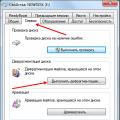 Disk defragmenter pe Windows - cum se face defragmentarea și recuperarea hard diskului
Disk defragmenter pe Windows - cum se face defragmentarea și recuperarea hard diskului Probleme tipice de calculator
Probleme tipice de calculator Căutare și actualizare automată a cheilor pentru Eset NOD32
Căutare și actualizare automată a cheilor pentru Eset NOD32